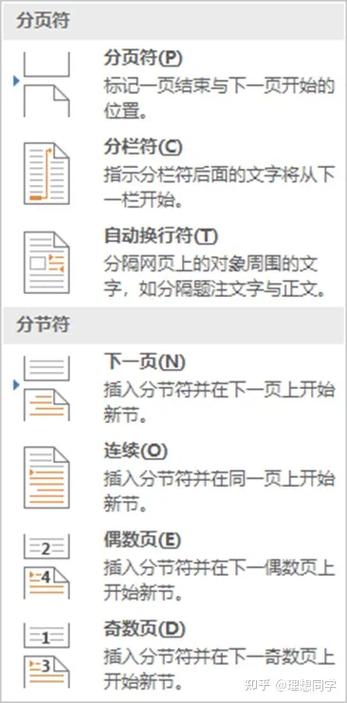在Word 2007中,分节符用于将文档划分为不同的部分,以便对每个部分进行独立的页面设置和格式调整,有时我们可能需要删除这些分节符,以实现文档的统一格式或内容合并,下面将详细介绍几种删除Word 2007中分节符的方法:
1、使用查找替换功能删除分节符:打开已经插入分节符的Word 2007文档,按下Ctrl + F组合键调出查找框,点击查找后面的倒三角形,选择“替换”选项,进入查找与替换界面后,点击左下角的“更多(M)”,展开更多选项,并将所有的勾都去掉,将鼠标光标移动到“查找内容”后面的方框中,点击一下,然后点击下方的“特殊格式”,在弹出的选项中点击“手动分页符”(如果需要删除的是其他类型的分节符,如分节符(下一页)等,则选择相应的分节符类型),在“查找内容”中会出现对应的符号,如“^m”代表手动分页符,点击“全部替换”按钮,即可删除所有找到的分节符;如果只想替换部分分节符,可以逐个点击“替换”按钮进行替换。

2、通过显示格式标记删除分节符:打开已插入分节符的Word 2007文档,依次单击Office按钮→“Word选项”按钮,在打开的“Word选项”对话框中切换到“显示”选项卡,在“始终在屏幕上显示这些格式标记”区域选中“显示所有格式标记”复选框,并单击“确定”按钮,返回Word 2007文档窗口,此时文档中会显示出分节符标记,将鼠标定位在分节符之前,按下Delete键即可将其删除。
3、使用快捷键删除分节符:先按住Ctrl键不放,再将光标放到分节符上单击鼠标左键,选中分节符,然后按Delete键或者退格键直接删除分节符。
4、使用大纲视图删除分节符:点击菜单栏上的【视图】—【大纲视图】,进入大纲视图界面,在大纲视图界面点击文中的【分节符(下一页)】,再按Delete键删除即可。
在Word 2007中删除分节符可以通过多种方法实现,用户可以根据自己的需求和习惯选择合适的方法,在进行删除操作前,建议先备份文档,以免误删重要内容。
以上就是关于“word2007怎么删除分节符”的问题,朋友们可以点击主页了解更多内容,希望可以够帮助大家!